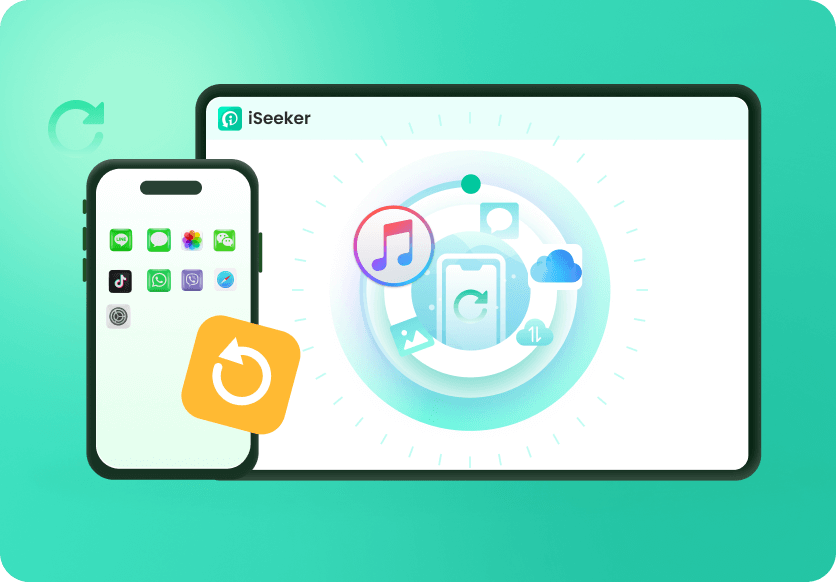Da ich im Zusammenhang mit meinem Unternehmen Anrufe getätigt und entgegengenommen habe und möglicherweise nicht alle Nummern auf meinem Telefon gespeichert habe, muss ich die Anrufprotokolle immer nachsehen. Aber es scheint, dass das iPhone eine Reihe von Anrufprotokollen nicht speichert. Ich kann nicht einmal die Telefonaufzeichnungen von vor einer Woche finden. Gibt es also eine Möglichkeit, die iPhone-Anrufprotokolle zu erhöhen?
Dies ist ein häufiges Problem für diejenigen, die täglich viele Anrufe tätigen oder daran gewöhnt sind, alte Anrufprotokolle immer zu speichern. Gibt es also eine Möglichkeit, das Limit für die Anrufprotokolle auf dem iPhone zu erhöhen? Die Antwort ist Ja. In diesem Artikel stellen wir Ihnen 3 Methoden vor, mit denen Sie den Verlauf des iPhone-Anrufprotokolls erhöhen können.
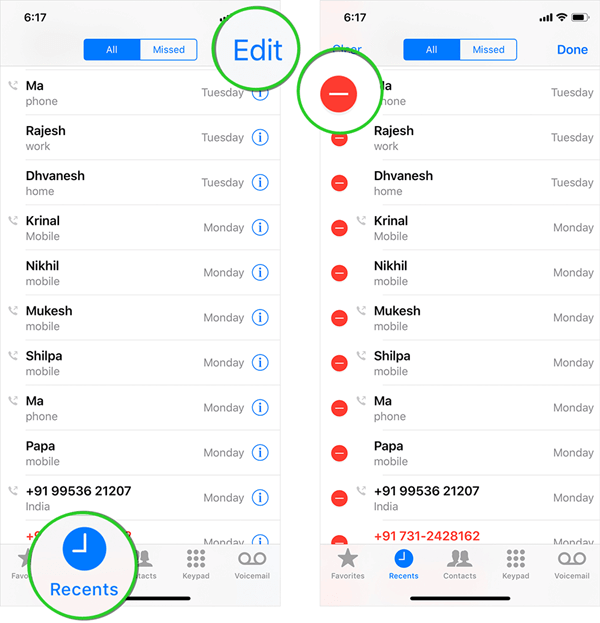
Teil 1. Häufig gestellte Fragen zur Erhöhung des iPhone-Anrufprotokolls
1Was ist das iPhone-Anrufprotokoll-Limit?
Auf Ihrem iPhone können Sie 100 Anrufprotokolle sehen, darunter ausgehende Anrufe, eingehende Anrufe und verpasste Anrufe. Ihr Telefon kann jedoch bis zu 1000 Anrufe im Telefonspeicher speichern.
2Kann ich die Anrufliste auf dem iPhone erhöhen?
Ja! Es ist möglich, den Verlauf des iPhone-Anrufprotokolls zu erhöhen und mehr als 100 Anrufe der letzten Zeit anzuzeigen.
Apple bietet zwar keinen offiziellen Weg an, um mehr als 100 Anrufe auf dem iPhone anzuzeigen, aber es gibt dennoch einige Möglichkeiten, die Ihnen helfen können, auf die versteckten Anruflisten auf dem iPhone zuzugreifen.
Vielleicht haben Sie schon einige Apps gefunden, die behaupten, das iPhone-Anrufprotokoll erhöhen zu können. Allerdings erfordern die meisten von ihnen Jailbreaking Ihr iPhone. In diesem Artikel werden die Methoden, die wir sammeln, das nicht erfordern. Sie erfahren, wie Sie das iPhone-Anrufprotokoll ohne Jailbreaking auf über 100 erhöhen können.
3Wie weit zurück reicht das Anrufprotokoll auf dem iPhone?
Es gibt nur ein Limit für die Anzahl der Anrufprotokolle auf dem iPhone, aber nicht für die Zeit. Das iPhone speichert die letzten 1000 Anrufe und zeigt Ihnen 100 Anrufe an. Wenn die Anrufe, die Sie vor mehreren Jahren getätigt haben, zu den letzten 1000 Anrufen gehören, werden sie auch auf Ihrem iPhone gespeichert.
Teil 2. Wie kann man die Anrufliste auf dem iPhone erhöhen?
Nun, da Sie erfahren haben, dass es möglich ist, die Anrufliste auf dem iPhone zu erhöhen, stellen wir Ihnen 3 effektive Methoden mit detaillierten Anweisungen vor, die Ihnen helfen, versteckte Anrufprotokolle zu finden.
1. Manuelles Löschen unwichtiger Anrufprotokolle
Viele iPhone-Benutzer haben festgestellt, dass, wenn sie einige Anrufprotokolle in der Telefon-App löschen, immer noch 100 Anrufe vorhanden sind. Der einfachste Weg, das iPhone-Anrufprotokoll zu erhöhen, besteht also darin, einige unwichtige Anrufe zu löschen, um die Anrufprotokollliste zu aktualisieren und ältere Anrufprotokolle anzuzeigen.
Führen Sie die folgenden Schritte aus, um die Anrufliste durch Löschen einiger aktueller Anrufe zu erweitern:
Öffnen Sie die Telefon-App. Tippen Sie auf "Anrufe" und Sie sehen eine Liste aller aktuellen Anrufe auf Ihrem iPhone.
Wählen Sie die Option "Bearbeiten" oben rechts auf dem Bildschirm. Tippen Sie auf den roten Kreis neben jeder Telefonnummer oder wischen Sie nach links, um ein Popup-Fenster mit der Option "Löschen" anzuzeigen. Tippen Sie auf "Löschen", um den unnötigen Anruf aus Ihrem iPhone-Anrufprotokoll zu entfernen.
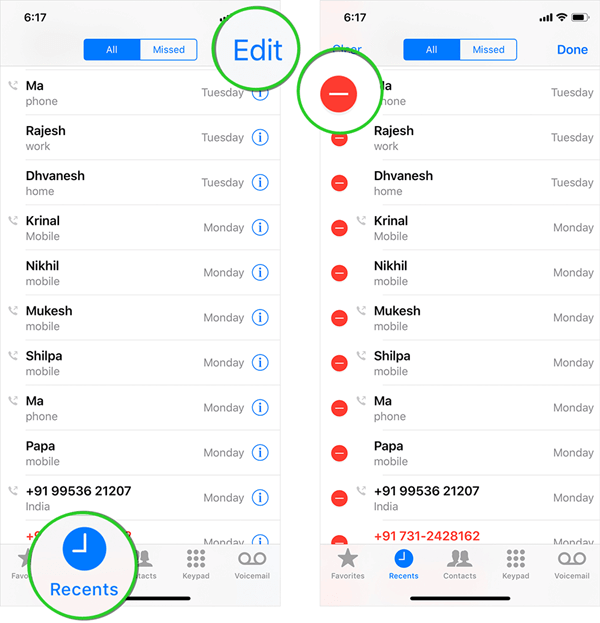
Nachteile
Zeitaufwändig.. Das selektive Löschen von iPhone-Anrufprotokollen, um mehr iPhone-Anrufprotokolle anzuzeigen, ist nur für Benutzer empfehlenswert, die nicht zu viele Anrufprotokolle erstellt oder erhalten haben.2. Mehr Anrufprotokolle mit iCloud/iTunes Backup prüfen
Wenn Sie Ihr iPhone regelmäßig mit iCloud oder iTunes gesichert haben, wird Ihr Anrufprotokoll in den Backups gespeichert. Sie können die Anrufprotokolle, die nicht in der Telefon-App angezeigt werden, überprüfen, indem Sie ein Backup von iCloud oder iTunes wiederherstellen.
Führen Sie die folgenden Schritte aus, um die iPhone-Anrufprotokolle mithilfe eines iCloud-Backups zu erhöhen:
Gehen Sie zur App "Einstellungen" auf dem iPhone und tippen Sie dann auf "Allgemein" > "iPhone übertragen/zurücksetzen" > "Alle Inhalte & Einstellungen löschen".
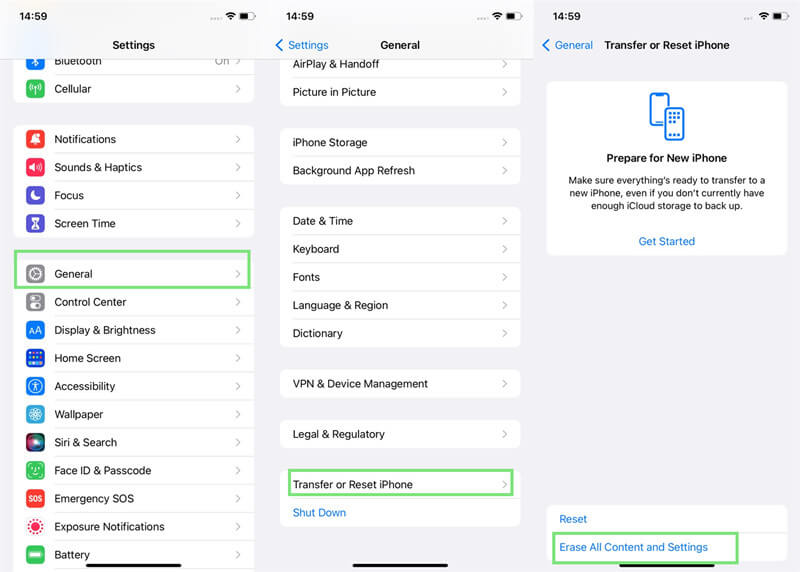
Folgen Sie den Anweisungen auf dem Bildschirm, um Ihr iPhone einzurichten. Wählen Sie auf dem Bildschirm "Apps & Daten" die Option "aus iCloud wiederherstellen" und melden Sie sich bei iCloud an.
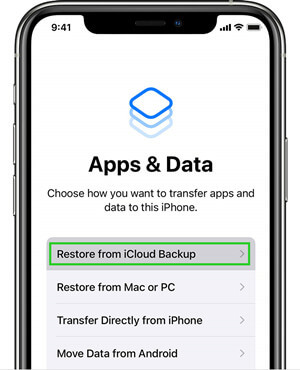
Nachdem Sie die Uhrzeit und das Datum der Backups überprüft haben, wählen Sie ein iCloud-Backup aus, das Anrufprotokolle enthält, und warten Sie dann, bis der Vorgang abgeschlossen ist.
Führen Sie die folgenden Schritte aus, um die iPhone-Anrufprotokolle mithilfe eines iCloud-Backups zu erhöhen:
Öffnen Sie die neueste Version von iTunes auf Ihrem Computer und verbinden Sie Ihr iPhone über ein Lightning-Kabel mit dem Computer.
Klicken Sie auf das Telefonsymbol und wählen Sie Zusammenfassung. Wählen Sie Backup wiederherstellen.
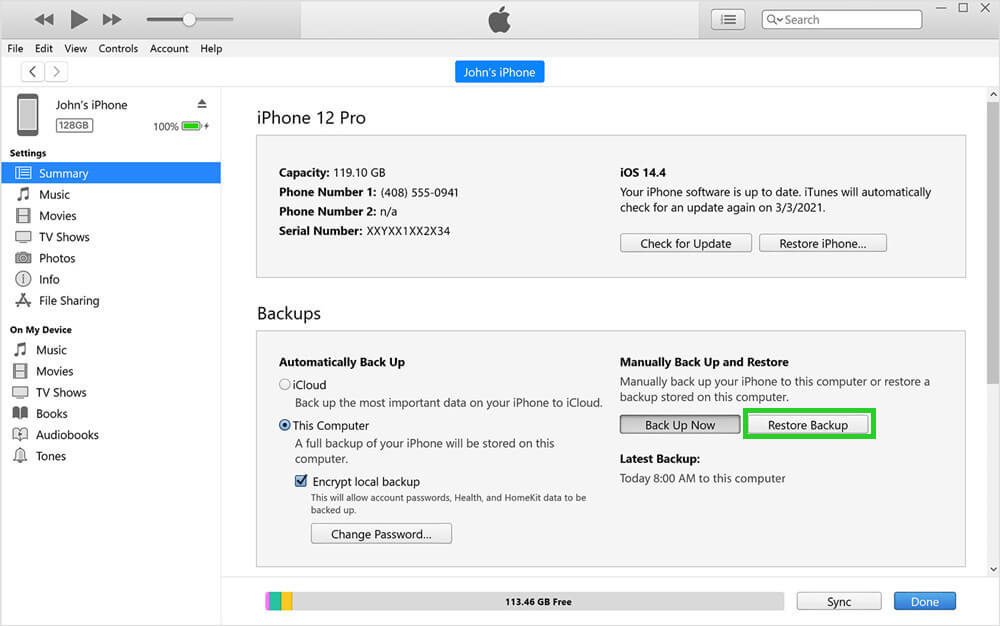
Wählen Sie das Backup aus, das möglicherweise den Anrufverlauf enthält, den Sie anzeigen möchten, und klicken Sie auf "Wiederherstellen", um die Wiederherstellung zu starten.
Nachteile
Vorhandene Daten werden gelöscht und überschrieben. Dies kann zu zusätzlichen unerwarteten Datenverlusten führen.
Sie können die Daten im Backup nicht in der Vorschau anzeigen. Sie können nicht überprüfen, ob die von Ihnen gesuchten Anrufprotokolle in der Sicherung enthalten sind.
3. Verwenden Sie ein iPhone-Wiederherstellungstool, um die Anrufliste zu erhöhen
Wiederherstellungstool, um die Anrufliste zu erhöhen
Möchten Sie die Anrufprotokolle nicht einzeln löschen? Sie haben kein Backup? Gibt es einen effektiveren Weg, um mehr Anrufprotokolle anzuzeigen, ohne ein Backup zu haben? Ja! Wenn Sie einen schnelleren Weg suchen, um die Anrufprotokolle auf dem iPhone anzuzeigen, brauchen Sie vielleicht das professionelle iOS-Datenwiederherstellungstool WooTechy iSeeker.
Mit diesem Programm können Sie alle 1000 Anrufprotokolle, die auf Ihrem iPhone gespeichert sind, einsehen. Sie müssen kein Backup verwenden. Es scannt Ihr Gerät und findet den Anrufverlauf, sogar die gelöschten Anrufprotokolle auf Ihrem iPhone. Ein großer Vorteil gegenüber den beiden oben genannten Methoden ist, dass Sie alle Anrufprotokolle in der Vorschau anzeigen können, um zu überprüfen, ob das gesuchte Anrufprotokoll vorhanden ist. Darüber hinaus können Sie die Anrufprotokolle selektiv wiederherstellen, was sehr praktisch ist, wenn Sie nach einem bestimmten Anrufprotokoll suchen.
Hier sind weitere Gründe, warum WooTechy iSeeker empfehlenswert ist

100.000+
Downloads
-
18+ unterstützte Datentypen:: Neben der Anrufliste kann es auch Ihre verlorenen Fotos, Videos, WhatsApp-Nachrichten und so weiter wiederherstellen.
-
Starke Kompatibilität:: Es unterstützt fast alle iOS-Geräte und unterstützt das neueste iOS 16-System.
-
Kostenloser Scan und Vorschau angeboten: Mit der kostenlosen Testversion können Sie verlorene Daten vor der Wiederherstellung scannen und in der Vorschau anzeigen.
-
Einfach zu bedienen:: Mit nur 3 Schritten können Sie alle verlorenen Daten auf iOS-Geräten wiederherstellen.
Kostenlos Testen
Sicherer Download
3 Klicks zum Wiederherstellen des iPhone-Anrufprotokolls:
Schritt 1. Laden Sie iSeeker auf Ihren Computer herunter, starten Sie es und wählen Sie den Modus Wiederherstellen vom iOS-Gerät. Verwenden Sie ein Lightning-Kabel, um Ihr Gerät mit dem Computer zu verbinden. Nachdem Ihr Gerät erkannt wurde, klicken Sie auf Weiter.
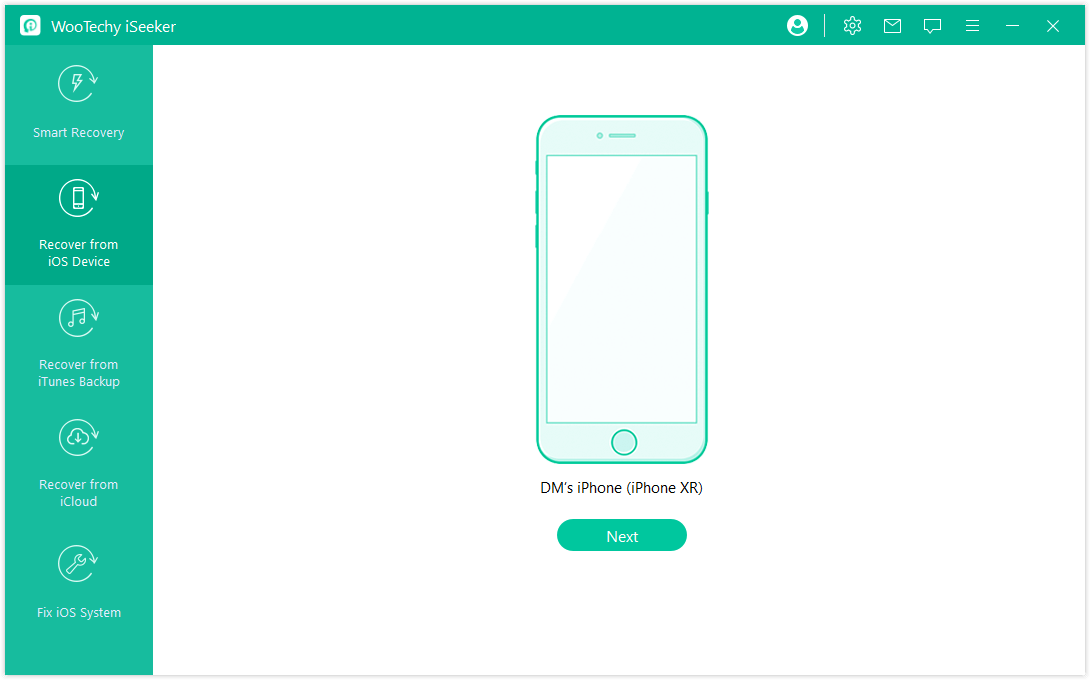
Schritt 2. Wählen Sie die Anrufliste und andere Datentypen, die Sie wiederherstellen möchten, und klicken Sie auf die Schaltfläche Scannen, um das Scannen Ihres iPhone zu starten.
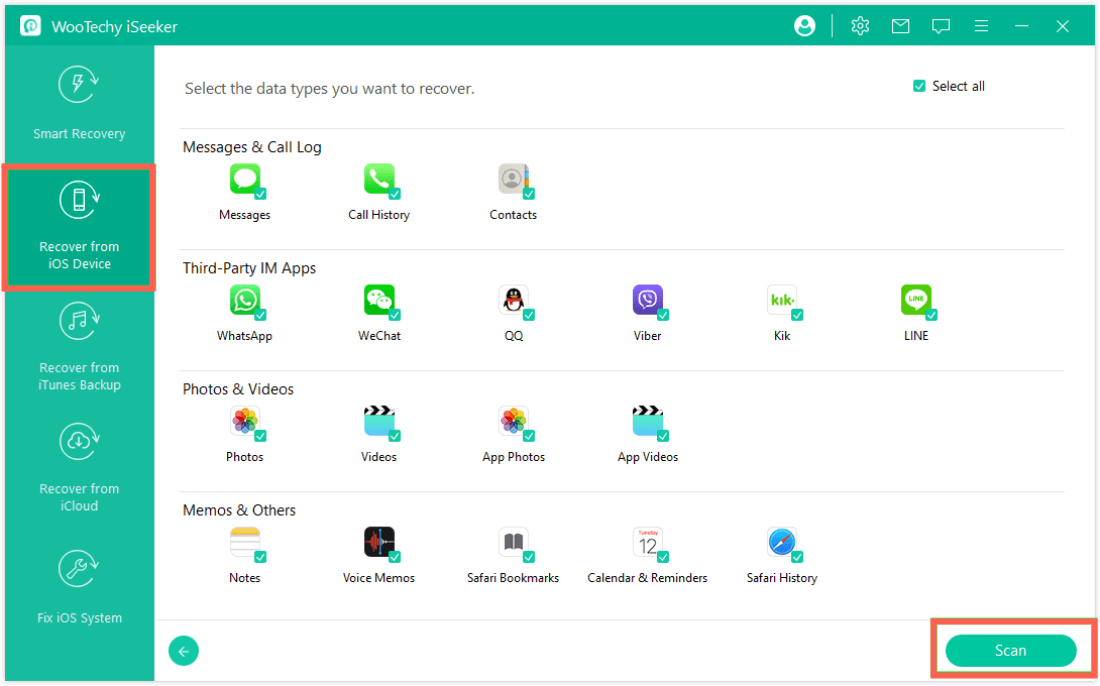
Schritt 3. Nach dem Scannen sehen Sie sich die Anrufliste in der Vorschau an und wählen die Elemente aus, die Sie wiederherstellen möchten. Klicken Sie auf die Schaltfläche Wiederherstellen. Die Dateien, die Sie wiederherstellen, werden auf Ihrem Computer gespeichert.
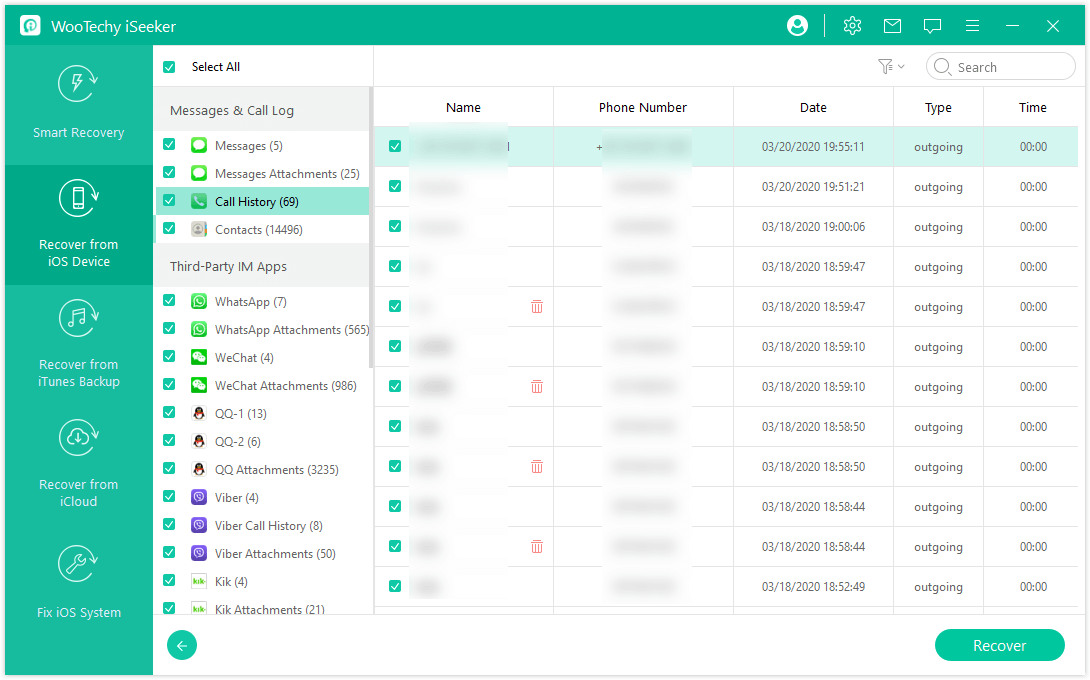
Fazit
Der iPhone-Anrufverlauf ist auf die letzten 100 Einträge beschränkt, und das bereitet den Benutzern oft Probleme, wichtige Anrufprotokolle zu finden, die vor langer Zeit getätigt wurden. In diesem Artikel wurden drei Methoden besprochen, wie iPhone-Benutzer die Anrufprotokolle erhöhen und mehr Anrufprotokolle auf dem iPhone anzeigen können.
Die beste Methode ist die Verwendung von Datenwiederherstellungssoftware - WooTechy iSeeker. Damit können Sie ganz einfach längere iPhone-Anruflisten einsehen und wiederherstellen. Und es kann Ihnen helfen, Ihre anderen verlorenen Daten wiederherzustellen. Zögern Sie nicht. Laden Sie die Software herunter und beginnen Sie gleich mit der kostenlosen Testversion.
Kostenlos Testen
Sicherer Download